将无线网卡变成“无线路由器(无线AP)”
以下内容仅适合Windows 7
1. 安装虚拟无线AP
打开cmd窗口,在管理员权限下运行以下命令:
netsh wlan set hostednetwork mode=allow ssid="Name" key=Wifi_Password
这个命令中有三个参数:
Mode:是否启用虚拟Wifi网卡,改为disallow则为禁用,虚拟网卡即会消失。
Ssid:指定无线网络的名称,最好为英文。
Key:指定无线网络的密码。该密码用于对无线网进行安全的WPA2加密,能够很好的防止被蹭网。
以上三个参数其实可以单独使用,例如只使用 mode=disallow 可以直接禁用虚拟Wifi网卡。
执行上述命令后就会在“网络适配器”中增加一个名为“Microsoft Virtual WiFi Miniport Adapter”的虚拟无线网卡(路由器)。
2、启动虚拟无线AP:
netsh wlan start hostednetwork
现在其他Wifi设备可以连接到这个“路由器”了。
3、关闭虚拟无线AP,执行:
netsh wlan stop hostednetwork
执行上述命令后,Wifi设备就搜不到这个信号了。
4、卸载这个虚拟路由器。执行:
netsh wlan set hostednetwork mode=disallow
结合Windows的Internet连接共享,其他wifi设备就可以通过这个虚拟无线AP上网了。
自己编的一个批处理,保存为cmd格式。
========================================================
@echo off
title 将无线网卡虚拟成无线AP
color 0A
:: 以下为默认设置项
set SSIDNAME=Virtual_AP
set PASSWORD=Virtual_PW
:SSTART
cls
echo 将无线网卡虚拟成无线AP
echo
echo ==============================================
echo.
echo 1. 安装并启动虚拟AP
echo.
echo 2. 启动虚拟AP
echo.
echo 3. 关闭虚拟AP
echo.
echo 4. 关闭并卸载虚拟AP
echo.
echo Q. 退出程序
echo.
echo ==============================================
ECHO.
set type=
set /P type= 请选择 [1],[2],[3],[4] 或 [Q]:
if /I "%type%"=="1" goto :install
if /I "%type%"=="2" goto :start
if /I "%type%"=="3" goto :stop
if /I "%type%"=="4" goto :uninstall
if /I "%type%"=="Q" goto :end
:install
set /P SSIDNAME= 请输入无线网络名称(SSID,默认为“%SSIDNAME%”):
set /P PASSWORD= 请输入密码 (默认为“%PASSWORD%”):
netsh wlan set hostednetwork mode=allow ssid=%SSIDNAME% key=%PASSWORD%
netsh wlan start hostednetwork
echo 设置完成!按任意键返回!
pause>nul
goto :SSTART
:start
netsh wlan start hostednetwork
echo 设置完成!按任意键返回!
pause>nul
goto :SSTART
:stop
echo 设置完成!按任意键返回!
pause>nul
goto :SSTART
:uninstall
netsh wlan stop hostednetwork
netsh wlan set hostednetwork mode=disallow
echo 设置完成!按任意键返回!
pause>nul
goto :SSTART
:end
exit.
========================================================
http://hi.baidu.com/pc0099/blog/item/68d9c381bea43dcebd3e1e4f.html
----------------------------------------------------------------------------------------------------------
下面就来说一下设置过程:
方法一:
1、首先以管理员身份运行命令提示符
开始->搜索框输入cmd,出来的cmd.exe上右键管理员身份运行,或者win+R打开运行提示框,输入cmd并回车。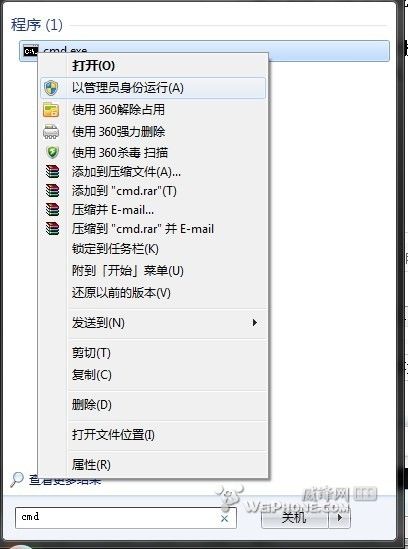
2、设置“虚拟Wifi网卡”模式
敲入命令:
netsh wlan set hostednetwork mode=allow ssid=Master_Share key=1234567890
其中:
Mode:是否启用虚拟Wifi网卡,改为disallow则为禁用
Ssid:设定无线网络的名称
Key:设定无线网络的密码。
执行完以后我们会在网络适配器里面看到一个“无线网络连接4“的虚拟网卡(一般情况是无线网络连接2,因为我机器曾接入多块无线网卡故为无线连接4)![]()
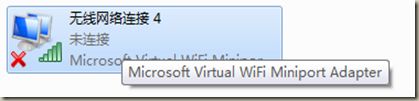
3、启用“Internet连接共享”
打开控制面板找到并打开“网络和共享中心”窗口,右键单击已连接到Internet的网络连接,选择“属性”,切换到“共享”选项卡,选中其中的复选框,并选择允许其共享Internet的网络连接在这里即我们的虚拟Wifi网卡。
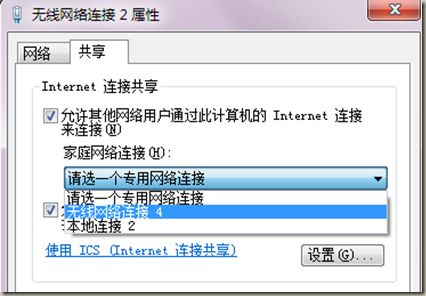
确定之后,提供共享的网卡图标旁边会出现“已共享”标志
在命令提示符中运行以下命令:
netsh wlan start hostednetwork
开启我们之前设置好的无线网络(将start改为stop即可关闭该无线网)。
用你的手机搜索一下无线,找到名称为Master_Share的网络,点击连接并输入你设置的密码,
是否能够上网了呢?
方法二:(推荐)
更酷的玩法:
其实配置无线有更简单方便的方法 ![]()
1、首先确保所有的网卡都没有设置Internet连接共享,如果设置过,请取消共享。
打开控制面板->网络和共享中心->设置新的连接或网络
选择“设置无线临时(计算机到计算机)网络”并点击下一步
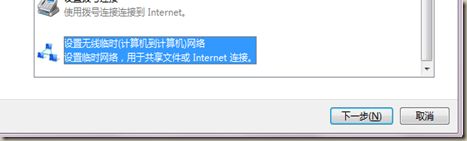
出现的窗口中输入你的无线网络名称和密码,注意安全类型选择WEP以方便设置(其实平时也不会总开着无线共享,所以也没必要非要wap2)。
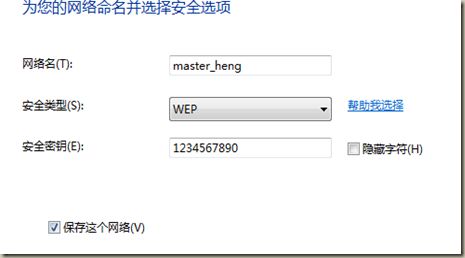
下一步继续,出现的窗口中选择启用Internet连接共享,(后面还可能让你选择已经接入网络的网卡,请正确选择)
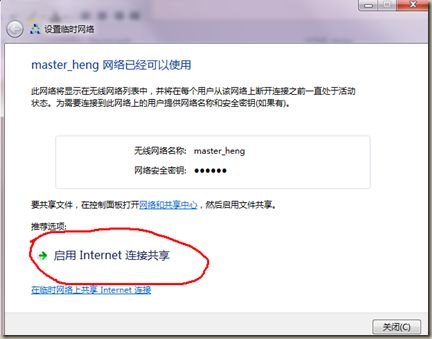
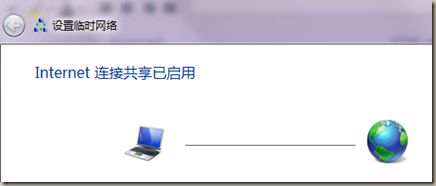
成功后无线状态显示为正“等待用户”~~
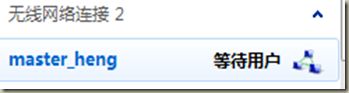
用手机搜索一下无线信号,输入正确的密码来使用共享的无线网络。
疑难解答:
如果你前面的步骤不成功。
1、请检查你提供共享的无线网卡(虚拟WIFI或方法二的无线网络2)的IP设置,确保配置如图所示:(DNS可以不用填)
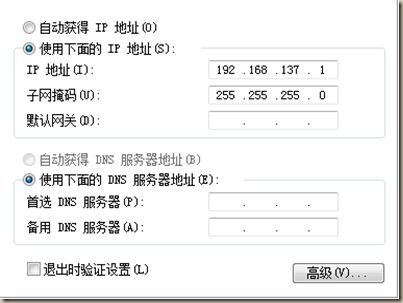
2、手机或者其他终端如果自动获取的IP跟上面图的IP地址不在一个网段(不是192.168.137.X),请在终端选择手动设置IP,设置如下:
IP地址:192.168.137.2
子网掩码:255.255.255.0
默认网关:192.168.137.1
方法拓展:
其实前面的方法道理都是一样的,都用的是ICS(Internet连接共享)这个服务,所以你可以通过这种方法来实现:
1、无线共享给无线(给手机或平板提供无线连接,毕竟笔记本的网卡比这些终端要好很多)
2、有线共享给无线
3、无线共享给有线(哈哈,这个给力吧,曾经大二的时候就通过这种方法跟同学一起联网上浩方,好怀念!)
好了,其实Windows系统还是很强大的!有任何问题的朋友可以留言共同学习~!
